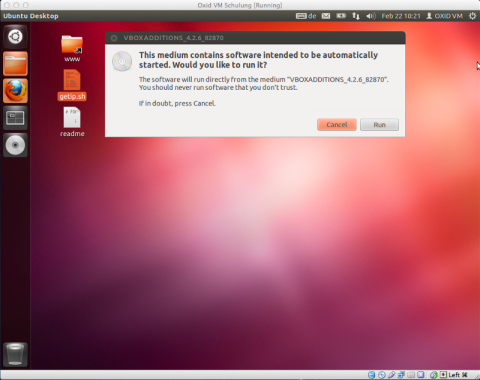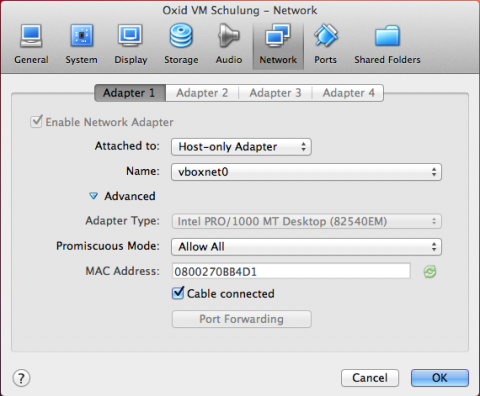Oxid VM auf Mac installieren
Wer das Privileg hat, an einer Oxid-Schulung teilzunehmen, der muss einen Laptop mit einer lauffähigen Oxid-Version mitbringen.
Oxid selber stellt dazu ein vorbereitetetes VMWare Image zur Verfügung, bei dem bereits Varnish/Apache/PHP/MySQL in einem Ubuntu Linux vorkonfiguriert sind. Die Anleitung dazu findet sich hier:
http://wiki.oxidforge.org/Downloads/VMware
Wenn man – wie vermutlich nicht allzuwenige Webentwickler – mit einem Apple arbeitet, muss man allerdings einiges ein wenig anders machen, als von Oxid beschrieben, um zu einer lauffähigen Umgebung zu kommen.
1. VirtualBox anstatt VMWare
Es fängt schon mal damit an, dass man VirtualBox als Virtualisierungsumgebung nutzen muss, da der VMWare Player nicht für Apple verfügbar ist. Die Software bekommt man hier:
https://www.virtualbox.org/wiki/Downloads
Die Installation läuft wie üblich bei Mac OS X.
2. Die Oxid VM installieren
Nun startet man VirtualBox und erzeugt eine neue VM, indem man unter Maschine/Hinzufügen die VMK Datei aus dem Oxid Package auswählt. Nach kurzer Zeit kann man dann die VM starten. Der User heisst oxid und das Passwort ist ebenfalls oxid.
3. Die VB Guest Additions installieren
Nicht unbdingt notwendig, aber für später eventuell sinnvoll ist es, in der VM die VB Guest Additions zu installieren. Damit kann man z.B. Shared Folders nutzen, um Dateien zwischen Host und VM tauschen zu können.
4. Host Only Netzwerk Adapter einrichten
Auf jeden Fall notwendig ist es, eine echte Netzwerkverbindung zwischen Host und VM herzustellen. Der Server läuft ja in der VM, aber der Zugriff per Browser, SSH und SFTP soll ja vom Mac aus geschehen, um die eigenen Tools verwenden zu können. Dazu muss unter VirtualBox/Einstellungen Netzwerk ein Host-Only Netzwerk hinzugefügt werden. Es wird vermutlich vboxnet0 heissen.
5. VM Netzwerk Adapter einrichten
In den Netwerkeinstellungen für die VM (VM auswählen, ‚ändern‘ und das Netzwerk Symbol anklicken) müssen nun für den Adapter 1 die folgenden Einstellungen vorgenommen werden:
Nun müsste sich der Webserver vom Mac aus aufrufen lassen. Auf dem Desktop der VM liegt ein kleines Shellscript namens getip.sh. Wenn man dieses startet, zeigt es einem die IP an, unter der das System erreichbar ist. In meinem Fall ist das die 192.168.56.101. Im Mac-Browser müsste sich nun PHPMyAdmin mit der URL http://192.168.56.101/phpmyadmin/ aufrufen lassen.
6. Shared Folder – lieber nicht
Oxid empfiehlt, im Host (hier also im Mac) einen Ordner anzulegen und diesen als Shared Folder dem Webserver in der VM zur Verfügung zu stellen. An dieser Stelle weichen wir von den Empfehlungen von Oxid ab, weil es zu einem ziemlichen durcheinander der Dateirechte käme: Die Dateirechte aus Sicht des Mac und aus Sicht der Linux VM passen nicht übereinander, so dass es hier ständige Konflikte gibt.
Stattdessen installieren wir Oxid vollständig innerhalb der VM und greifen von unserer IDE per SFTP auf die Files zu.
7. Oxid installieren
Nun haben wir die Umgebung eingerichtet. Es fehlt noch Oxid selbst. Die Community Edition bekommt man hier:
http://www.oxid-esales.com/de/community/oxid-eshop-herunterladen/ce-download.html
Das Archiv speichern wir in der VM in /var/www und enpacken es dort. Ich habe das Verzeichnis anschliessend in oxid umbenannt, um eine einfachere URL zu erhalten. Die Oxid installation lasst sich nun mit der URL http://192.168.56.101/oxid starten.
Es sollten alle Dateirechte korrekt gesetzt sein. Ansonsten lassen sich hier Details finden, wie die Einstellungen zu sein haben:
http://wiki.oxidforge.org/Installation#Files_.26_Folder_Permission_Setup
Der Rest der Installation sollte wie gewohnt und ohne Probleme verlaufen. Die Datenbank läuft auf localhost, als name bietet sich oxid an, User und Passwort sind jeweils root. Im Anschluss haben wir eine lauffähige Oxid Installation.
8. IDE einrichten
Ich nutze auf Arbeit PhpStorm und privat Netbeans als IDE. Mit beiden ist das folgende Vorgehen problemlos möglich: Um an der VM Installation entwickeln zu können, muss man seine IDE so einrichten, dass sie die Dateien zwar lokal auf dem Mac vorhält, aber stets mit der VM per SFTP (User oxid, Password oxid) synchronisiert. Auch Eclipse oder andere Editoren sollten solch ein Vorgehen unterstützen.
9. Der Spass kann beginnen
…und nun geht’s los… ;-)